Ha llegado el momento de compartir mi experiencia de crear un hogar "sin un inteligente". Realmente no quiero involucrarme en polémicas sobre lo que una casa inteligente es lo mismo y lo que debería poder hacer. En mi caso, domesticaremos los módulos wifi Sonoff de ITEAD y aprenderemos a encender / apagar la "carga" desde el teléfono. La publicación discutirá cómo flashear un módulo, conectar un sensor de temperatura / humedad al módulo y aprender a controlar el módulo a través de las aplicaciones HomeKit ("Home") y Siri. Agregue a todo esto el sistema de administración inteligente del hogar Domoticz en Raspberry Pi. Agregue wifi a la cafetera y enseñe a Siri a abrir el intercomunicador.
Pedí tres módulos de sonoff convencionales y un SV (voltaje seguro) para probar. En el momento del pedido, el módulo 4.85 habitual siempre es verde, por stock, aunque el stock parece perpetuo. SV a un precio similar de 4.85. Con la entrega a Ucrania, el costo total fue de 26 verdes. China y China en África, China, el dinero se ha ido, y los productos aún tienen tres semanas para esperar, y tal vez más. Ciertamente podrías comprar en Ucrania y no esperar, pero luego un poco más caro.
Las alegrías de los primeros pasos hacia una casa "sin un inteligente"
Llegaron cuatro módulos, los habituales están empaquetados en cajas, y el SV está en una bolsa antiestática. El caso y el tamaño complacido.

No describiré el proceso de instalación del software nativo de e-Welink y la conexión del módulo a la red doméstica, las instrucciones en cualquier idioma en Internet, tómalo, no quiero.
Sin pensarlo dos veces, salimos al pasillo y agregamos este módulo a la lámpara de techo. El módulo es pequeño, hay mucho espacio en la lámpara. La luz a menudo permanece encendida en el pasillo, y ahora puede apagar la luz en la cama frente al televisor. El apartamento ya ha sido reparado y se instalaron interruptores comunes. No toque la reparación y use el cableado existente.
Resulta la siguiente lógica de trabajo:
- El interruptor está apagado, entonces el módulo tampoco funciona;
- El interruptor está encendido, luego la luz se puede apagar desde la aplicación;
- El interruptor se enciende y la luz se apagó a través de la aplicación, luego para encender la luz, es necesario apagar / encender el interruptor, después de configurar el módulo "fuente de alimentación en la sección" en ON (cuando el módulo de relé se enciende, la luz se encenderá).
Alégrate
El segundo módulo agregado a la lámpara en el dormitorio. Entonces la lámpara no era tan espaciosa como en el pasillo. Tuve que archivar el caso un poco y reducir / cortar el botón, no encajaba en altura. Entonces el módulo está perfectamente escondido en la lámpara.
Rehacemos el interruptor debajo del botón
Los interruptores de la serie Schneider Unica están instalados en el apartamento. Puede rehacer dicho interruptor colocando un resorte debajo de la tecla y el lugar ya está preparado de antemano.
Mientras escriben en Internet, puede probar la primavera con bolígrafos. Mis intentos de instalar un resorte desde un bolígrafo fallaron. Un resorte muy débil y la falta de rigidez devuelven la llave a su posición original.
El resorte Schneider original tiene las siguientes características d = 3.6 mm, grosor del cable 0.6 mm, altura 10 mm. No lo tenía en mis manos, no lo encontré a la venta, encontré información sobre la primavera en uno de los foros.
Después de buscar en la casa, se encontró un resorte similar, bastante elástico y agregado con éxito al interruptor. Sin gastar un centavo, obtenemos un botón en lugar de un interruptor.
 Parece un interruptor con un resorte instalado.
Parece un interruptor con un resorte instalado.Ahora siempre tenemos el módulo con alimentación y en la red. En la configuración, establecemos que cuando se aplica energía al módulo, el módulo cambia el estado del relé.
La lógica del trabajo en este caso:
- en el módulo sonoff siempre hay energía, encendiendo y apagando la luz a través de la aplicación;
- Al presionar el botón se corta la alimentación y el relé cambia su estado al contrario.
Podemos controlar la carga tanto en el interruptor como a través de la aplicación. La aplicación y el módulo nativos funcionan a través de algún servidor chino.
Sí, sí, lo sé, durante la noche hay un salto / desconexión, se enciende el voltaje y se enciende la luz. Durante el funcionamiento del módulo, esto nunca antes había sucedido, pero vivimos en Ucrania y los titulares están llenos de promesas de apagones.
Sobre la mesa está el tercer módulo. Donde estas querida ¡Y elegiremos a tu nativo y nos burlaremos!
Instalar firmware alternativo
Una autopsia mostró
que el paciente murió a causa de una autopsia, que hay un lugar debajo del peine para 5 pines.

Desde el botón de la carcasa (3.3v Rx, Tx, GND, GPIO 14). Soldador en mano y conecte el adaptador usb a ttl. En mi adaptador usb a ttl hay 3.3v, no intenté suministrar energía al módulo desde 5v y no lo recomiendo.
Lo siguiente es la parte del software. Hay
firmware para dichos módulos en el github. Ahora ya ha aparecido una nueva versión del
firmware . ¿De qué sirve este firmware? Hay control web, protocolo mqtt, OTA (Over the air) - firmware por aire. En cuanto al firmware nativo, el protocolo mqtt en las promesas de agregar, OTA también está allí, pero solo por sí mismo. La desventaja del firmware nativo es que solo funciona cuando está conectado a la red global. ¿Por qué necesitamos esto? En esta etapa, no es necesario ... especialmente porque no sabemos qué y dónde envía nuestro módulo.
Instale el IDE de Arduino. Instalé la versión portátil 1.8.1. El firmware requiere la versión IDE 1.6.10 o superior.
- Agregar soporte para módulos ESP8266
- Instalar
pubsubclient○ Busque el archivo src \ PubSubClient.h y cambie el valor de MQTT_MAX_PACKET_SIZE a 400 o más (ahora las versiones de Tasmot solicitan un valor de 500 o superior).
Descargue el boceto, compílelo con los dedos cruzados y espere que todo salga bien. Este no fue mi caso, leemos el error y agregamos las bibliotecas necesarias que no estaban allí. Un par de horas de tormento y tener firmware sin errores. (El principal problema fue que instalé el IDE de Arduino en Win XP). Edite el archivo de configuración y complete nuestro firmware.
Los pocos mínimos que descarté en User_config.h.
User_config.h#define PROJECT "bath" // -
#define STA_SSID1 "your_wifi_station_id" //
#define STA_PASS1 "your_pass" //
#define STA_SSID2 "your_wifi_station_id_plus" //
#define STA_PASS2 " " //
#define SYS_LOG_HOST "192.168.." // , raspberry pi,
//#define USE_I2C //
//#define USE_IR_REMOTE
//#define USE_WS2812
Dependiendo de la versión, se pueden agregar otras configuraciones que desactivaría innecesariamente. En el último firmware (Tasmota), se pueden realizar más y más configuraciones a través del menú de configuración web y duplicarlas con User_config.h.
Relleno de boceto:
- apague la alimentación del módulo (de cualquier manera conveniente);
- mantenga presionado el botón en el módulo y conecte la alimentación. El módulo está listo para recibir firmware;
- haga clic en Aceptar en el IDE y nuevamente cruzando los dedos, esperamos que el firmware comience a cargarse en el módulo.
En caso de error, verificamos los cables, y si todo está bien atornillado en todas partes, o tal vez no hay suficiente energía de usb a ttl y necesitamos una fuente externa. Bailamos con una pandereta y repetimos el procedimiento.
Importante: la alimentación al módulo se suministra solo a través de pines de 3.3v. No se puede conectar a la carga de energía, a través de la fuente de alimentación del módulo mismo. Los usuarios experimentados escriben que el suministro de 220v al módulo con firmware lo convierte en un ladrillo, pequeño pero de ladrillo. No lo he intentado, no lo sé. Por lo tanto, al flashear el módulo, solo se conectan cuatro cables a los pines y eliminamos todo lo demás.
Si todo está bien, después de reiniciar el módulo debe conectarse al punto de acceso, busque la dirección IP y vaya a ella en el navegador.
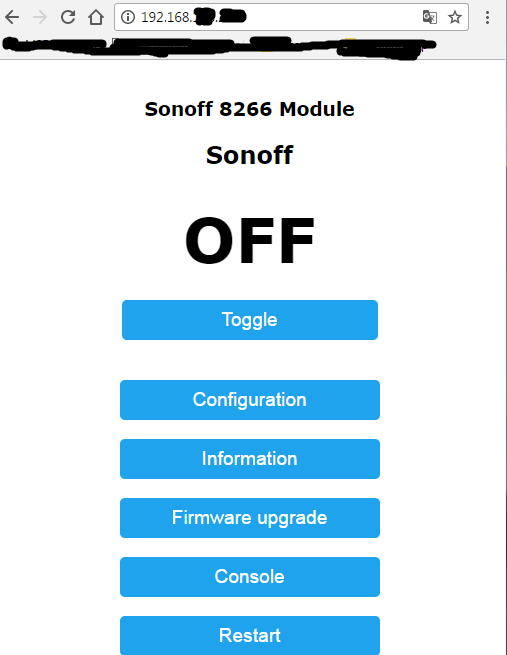 La apariencia de la página de inicio.
La apariencia de la página de inicio.Si el módulo no se conecta a su punto de acceso, continúe bailando con una pandereta. Hay varias soluciones, en el marco de este artículo que no describiré. Revisé las configuraciones y simplemente actualicé el módulo nuevamente.
Ahora tenemos acceso web al módulo y su configuración, mqtt, los cables se pueden colocar en un cajón, firmware / actualización realizada por aire.
¿Y dónde está Siri?
Todo esto es ciertamente maravilloso, es hora de aprender a manejar este bien desde el teléfono. Probé varios programas de la aplicación para iPhone y no obtuve nada interesante. Se decidió acceder a la aplicación Home o HomeKit, que también permite controlar módulos a través de Siri.
Encontramos en el estante Raspberry pi y nos conectamos a la red. En mi caso, ya había una "frambuesa" conectada a la red. Cómo instalar el sistema operativo y conectar las "frambuesas" para describirlo no tiene sentido.
Para comunicarse con HomeKit, debe instalar Homebridge. Homebridge es un servidor NodeJS que se ejecuta en su red local y emula la API HomeKit de iOS.
sudo apt-get update sudo apt-get upgrade sudo apt-get install git make sudo apt-get install g++
Dependiendo de su sistema, es posible que deba actualizar el compilador de C ++.
Instala Nodejs. Vamos a la tienda y seleccionamos el
dist apropiado. Copie la dirección de la distribución y más en la imagen.
wget https://nodejs.org/dist/v4.0.0/node-v4.0.0-linux-armv6l.tar.gz tar -xvf node-v4.0.0-linux-armv6l.tar.gz cd node-v4.0.0-linux-armv6l sudo cp -R * /usr/local/
Instalé v6.9.4 para mí, ahora hay más nuevos.
Agregue otros paquetes necesarios:
sudo apt-get install libavahi-compat-libdnssd-dev
Instalar Homebridge en sí:
sudo npm install -g --unsafe-perm homebridge
Si esto no funciona, intente:
sudo npm install -g --unsafe-perm homebridge hap-nodejs node-gyp cd /usr/local/lib/node_modules/homebridge/ sudo npm install --unsafe-perm bignum cd /usr/local/lib/node_modules/hap-nodejs/node_modules/mdns sudo node-gyp BUILDTYPE=Release rebuild
Después de instalar Homebridge, debe instalar algunos complementos más y luego cambiar la configuración del servidor de Homebridge.
La instalación de complementos se realiza de la misma manera que el propio homebridge
sudo npm install -g --unsafe-perm homebridge-plugin-name
Encontramos el complemento requerido en
el administrador de paquetes . Allí encontramos un ejemplo de configuración que deberá agregarse a nuestra configuración.
Por un simple cambio.
npm install -g homebridge-mqttswitch
Vaya a la configuración, cree, si aún no se ha creado, el archivo de configuración:
sudo nano .homebridge/config.json
El archivo de configuración es el siguiente:
config.json { "bridge": { "name": "Homebridge", "username": "CC:22:3D:E3:CE:30", "port": 51826, "pin": "031-45-154" }, "platforms": [ ], "accessories": [ { "accessory": "mqttswitch", "name": "", "url": "mqtt://192.168.178.123:1883", "username": "admin", "password": "admin", "caption": "room", "topics": { "statusGet": "stat/sleeping/POWER", "statusSet": "cmnd/sleeping/power" }, "onValue": "1", "offValue": "0", "integerValue": "true" } ] }
Antes de guardar el archivo de configuración, verifique, por ejemplo,
aquí . Después de guardar, intente ejecutar:
Homebridge
Si todo comienza, nos escribirá, algo como:
11:27:43 PM] [] Initializing mqttswitch accessory...
El código 031-45-154 para la conexión se indicará allí, si no se ha cambiado en la configuración.
Ahora encienda el teléfono / planest con iOS. Encontramos la aplicación "Home" o "HomeKit" → Agregue un accesorio y esperemos a que aparezca nuestro accesorio "Homebridge", agréguelo, ingrese el código, asigne una habitación para el interruptor. Y voila, "Hola Siri, enciende / apaga la luz de la habitación" - funcionó. "Hola Siri" en teléfonos de la 5ª serie y versiones inferiores solo funciona cuando está conectado a la carga.
Si todo funciona correctamente para nosotros, queda agregar Homebridge al inicio.
Instrucciones completas en inglés. En mi caso, a través de
init.d , cree el archivo
sudo nano /etc/init.d/homebridgeCopie la
plantilla a un archivo en este archivo y cámbiela bajo homebridge
/etc/init.d/homebridge#!/bin/sh
### BEGIN INIT INFO
# Provides: homebridge
# Required-Start: $network $remote_fs $syslog
# Required-Stop: $remote_fs $syslog
# Default-Start: 2 3 4 5
# Default-Stop: 0 1 6
# Short-Description: Start daemon at boot time
# Description: Enable service provided by daemon.
### END INIT INFO
dir="/home/pi"
cmd="DEBUG=* /usr/local/bin/homebridge"
user="pi"
Guardar, salir
sudo chmod 755 /etc/init.d/homebridge sudo update-rc.d homebridge defaults
Ahora homebridge comenzará al inicio del sistema.
Sujetamos el sensor DHT22 (temperatura / humedad)
Un lector atento notó que hay 5 pines en el peine y uno de ellos es GPIO 14. Nuevamente tomamos el soldador en nuestras manos y soldamos los tres cables a 3.3V, GND, GPIO 14 para el sensor de temperatura de humedad DHT22. Puede usar otro sensor (ds18b20, DHT 11 u otro que sea compatible con el firmware), pero fue DHT22 en mi caja. El sensor se conectó a través de un conector, que se fijó en el lateral de la carcasa nativa. Si es necesario, será posible conectar otro sensor sin bisturí y soldador.

En la imagen, acabo de arreglar el conector, todavía no he conectado los cables. En el firmware Sonoff-MQTT-OTA-Arduino, debe verificar la configuración:
#define DHT_PIN 14 // GPIO 14 = AM2301 (Sonoff_TH10A(16A), Sonoff SV) #define DHT_TYPE AM2301 // DHT module type (DHT11, DHT21, DHT22, AM2301, AM2302 or AM2321)
Para el firmware de Tasmota, el tipo de pin y sensor se puede especificar en la configuración web.
Si todo está conectado y configurado correctamente, al acceder a la interfaz web, veremos el estado del relé y las lecturas del sensor. En la configuración, puede establecer la velocidad de sondeo del sensor. El valor predeterminado es 300 segundos (5 minutos).
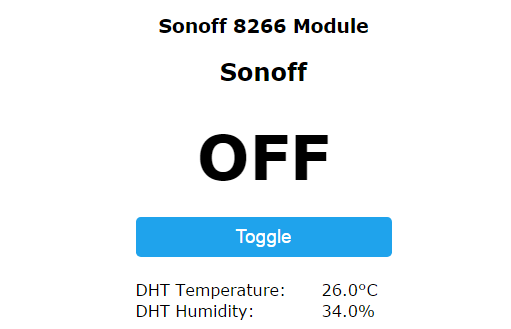
Nos sumergimos en la búsqueda de un complemento para que Homebridge funcione con un sensor de temperatura y humedad. Ahora necesitamos mostrar estas lecturas en el apéndice. Logré hacer todo esto, pero en mi humilde opinión, era mi rastrillo y no debería hacerse.
Por qué Todo es muy simple, simplemente atornillar el sensor al sonoff no tiene sentido, debe encender / apagar algo según estas lecturas. Pero en la configuración del firmware no existe tal posibilidad, es posible configurar la aplicación Home / HomeKit para tales fines, pero necesita una tableta que estará constantemente en casa o apple tv. La presencia en el firmware de la capacidad de comunicarse con Domoticz me llevó por este camino espinoso a la instalación del sistema de control doméstico inteligente Domoticz.
En forma de una pequeña digresión, diré, intenté conectar complementos al puente de inicio que le permiten transferir la transmisión RTSP desde una cámara web. Tengo una cámara ip TOP-201 de mis homólogos chinos.
Instala el complemento:
npm install -g --unsafe-perm homebridge-camera-ffmpeg
Agregar al archivo de configuración:
config.json "platforms": [{ "platform": "Camera-ffmpeg", "cameras": [ { "name": "top-201", "videoConfig": { "source": "-re -i rtsp://admin@192.168.178.10:554/user=admin_password=tlJwpbo6_channel=1_stream=0.sdp?real_stream", "maxStreams": 2, "maxWidth": 640, "maxHeight": 480, "maxFPS": 3 } } ]
Además, aparece una imagen de la cámara en la aplicación HomeKit, pero todo esto funcionó muy lentamente y no hubo necesidad de esta cámara. Para evitar cargar innecesariamente el sistema, eliminé la cámara ip. Volvamos a la instalación de un sistema para administrar "sin un hogar inteligente".
Instalar y configurar Domoticz para módulos Sonoff
Masilla → ssh → y nuevamente elegimos la frambuesa. Sorprendentemente, la instalación en mi caso no requirió bailar con una pandereta y fue suficiente
sudo curl -L install.domoticz.com | sudo bash
Agregar inicio automático:
sudo cp domoticz.sh /etc/init.d sudo chmod +x /etc/init.d/domoticz.sh sudo update-rc.d domoticz.sh defaults
Si es necesario, cambie algunas configuraciones:
sudo nano /etc/init.d/domoticz.sh
Abra la dirección de frambuesas
192.168.xxx.xxx : 8080. Y deberían ir a la página de domótica. Además, la configuración y la adición de sensores ya ocurre a través de la web.
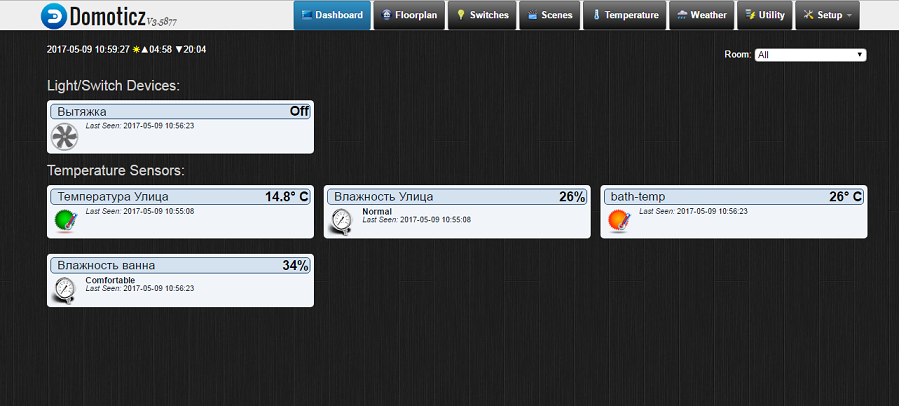 Los sensores Sonoff y un sensor de calle ya se han agregado a la captura de pantalla.
Los sensores Sonoff y un sensor de calle ya se han agregado a la captura de pantalla.Para agregar sensores / interruptores, vaya a Configuración → hardware y agregue Dummy (No hace nada, use solo para interruptores virtuales). Nuestro "Dummy" aparecerá en la lista de dispositivos. Al hacer clic en Crear sensor virtual, llame a nuestro sensor / interruptor y seleccione el tipo requerido de la lista. Ahora en la pestaña Configuración → Dispositivos aparecerá un nuevo dispositivo y ahora también puede ver el idx del dispositivo allí.
Cortamos la cara web de nuestro interruptor / sensor y guardamos la configuración → domoticz → idx de nuestro interruptor. En el nuevo firmware de Tasmota, es posible especificar múltiples idx. Para relés / interruptores y por separado para GPIO. Dependiendo del módulo, este puede ser un sensor adicional o más, ya que en la versión SV hay además tres pines a los que se les puede asignar su función en su sistema (relés / sensores).
En el antiguo firmware (Sonoff-MQTT-OTA-Arduino) para el módulo, tuve que realizar algunos bailes con una pandereta, para que Domoticz viera las lecturas de humedad y temperatura. Creo que no tiene sentido describirlo aquí, para el nuevo firmware (Tasmota) no es necesario.
De acuerdo con las lecturas de humedad, puede controlar la campana en el baño. Donde hay un extractor hay suficiente espacio para el módulo y ya tenemos todo lo que necesitamos. Solo queda ajustar el control de las lecturas de humedad.
Configuración → Más opciones → Eventos
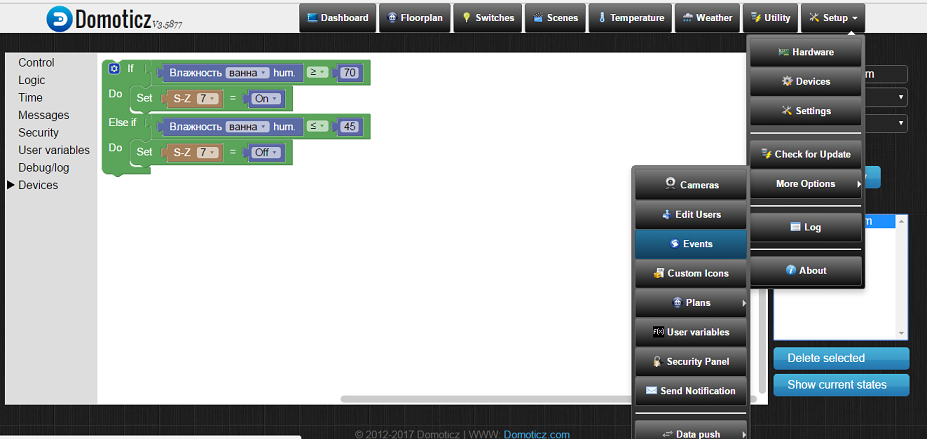
Usando el constructor, creamos la lógica de operación de la campana (como en la imagen). Todavía puedes usar Lua, pero este no es mi caso. Más experiencia demostró que 5 minutos sondeando el sensor es demasiado grande y lo reduje a 3 minutos. Ahora tomando una ducha, cuando la humedad sube por encima del 70%, la campana se enciende. Posteriormente, cuando se reduce por debajo del 45%, se apaga. Datos de humedad seleccionados experimentalmente. Lo único negativo, o tal vez esto no es un signo negativo, sino una característica del sistema, si obliga a encender el capó presionando un botón, luego de 3 minutos, después de interrogar al sensor de humedad, el sistema se apagará.
¿Pero qué hay de Siri? Resultó que todo es muy simple.
sudo npm install -g -g --unsafe-perm homebridge-edomoticz
Y agregar a la configuración
sudo nano .homebridge/config.json
"platform": "mqtt", "name": "mqtt", "url": "mqtt://127.0.0.1", "topic_prefix": "homebridge", "username": "foo", "password": "bar"
Y cuando comienzas Homebridge tenemos
[5/8/2017, 11:42:30 PM] [eDomoticz] You have 10 devices defined in Domoticz. [5/8/2017, 11:42:30 PM] [eDomoticz] Initializing platform accessory 'bath-temp'... [5/8/2017, 11:42:30 PM] [eDomoticz] Initializing platform accessory ' '... [5/8/2017, 11:42:30 PM] [eDomoticz] Initializing platform accessory ' '... [5/8/2017, 11:42:30 PM] [eDomoticz] Initializing platform accessory ''...
Todos los dispositivos que agregamos a Domotics ahora se mostrarán entre nuestros dispositivos en Homekit y puede controlarlos a través de un amigo Siri. La necesidad de otros complementos para Homebridge ha desaparecido de alguna manera.
Tenemos un montón de Domoticz-Homebridge y todo funciona muy bien y de manera estable. Ya probado no el primer mes.
Un sensor de temperatura / humedad DHT22 de embarcaciones anteriores se sujeta al Raspberry pi y los datos se transmiten a narodmon.ru con un script de Python cada 10 minutos. Agregue algunas líneas a un script existente.
En Domoticz agregamos un sensor virtual más. Y ahora también podemos ver la temperatura y la humedad en la calle, tanto a través de la web en nuestra página de inicio local como en la aplicación iOS.
Para quién mqtt está más cerca, las lecturas del sensor podrían enviarse a través de mqtt.
playload = '{{ "idx": {} , "nvalue" : {}, "svalue" : "1" }}'.format(IDX_1, humidity) client.publish(TOPIC_DOMOTICZ, playload, qos =0 , retain =False)
Agregue Wifi a la cafetera.
Mientras mi máquina está en reparación y esperando que llegue la unidad de control de Alemania, recibí una cafetera Delonghi como regalo. En el panel tenemos un botón de encendido / apagado, para hacer café pequeño, doble y dos más que no uso porque No batí la leche con vapor, no tomo café con leche y otras bebidas. La desventaja es que el café no se muele solo, es necesario llenarlo con tierra y una taza.
Para una máquina de café, uso Sonoff SV. Los pines 3,3v, Rx, Tx, GND están firmados. Por separado, el GPIO 4, 5, 14 todavía se muestra en la placa. Firmware para el mismo procedimiento descrito anteriormente.
Abrimos el dispositivo y llegamos al tablero con botones.
La placa tiene una potencia de 5v, que es suficiente para alimentar nuestro módulo inalámbrico sonoff sv. No fue difícil encontrar dónde teníamos el querido 5c.
Al presionar los botones simplemente se acorta la señal a tierra. Conectamos nuestro módulo de acuerdo con el esquema.
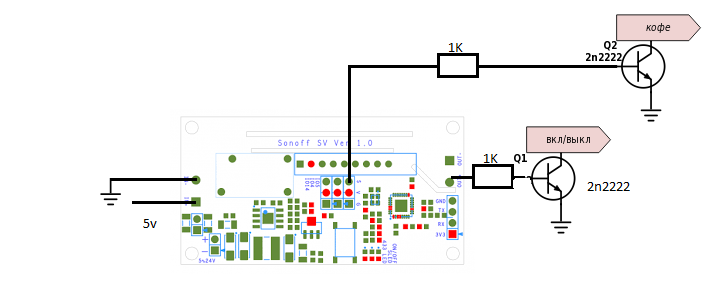
Como puede ver en el diagrama, conecté solo dos botones: encender / apagar y preparar café. Por analogía, podría hacer todos los demás botones. En sonoff sv, tenemos 3 pines de salida a la placa, un relé, y también puede usar Rx, Tx (en el último firmware de Tasmota).

Recogemos todo de acuerdo con el esquema, encontramos un lugar adecuado dentro de la máquina de café. En la configuración del módulo en la interfaz web, agregue un segundo relé a GPIO5. En el menú "consola" establezca la siguiente configuración:
PowerOnState 0 // , . PulseTime1 10 // 0,1 , PulseTime2 10 // 1 . 1 2 .
En la configuración de Domotics, cree dos "sensores virtuales" más y agregue su idx a la configuración del módulo en el menú de configuración de Domotics (Configuración → Configurar Domoticz → IDX 1 e IDX 2).
Como resultado, obtenemos dos interruptores más, uno de los cuales presiona el botón de encendido / apagado de la máquina de café y el segundo presiona el botón para preparar café.
Para preparar café, de todos modos, debes caminar con las piernas, pero debes servir café. Pero encender la máquina es conveniente. Desde el momento en que lo enciende y antes de preparar café, necesita algo de tiempo para calentar la máquina. Por lo tanto, sentado mientras trabaja en la habitación, puede encender la máquina de café de forma remota y, después de un rato, pisotear las piernas y tomar una copa.
Será más útil en un interruptor de este tipo en una máquina totalmente automática en una máquina de café, solo debe recordar poner la taza con anticipación. Estamos esperando el tablero de control.
Agregue wifi para abrir la puerta con el intercomunicador Vizit
En el corredor común, el vestíbulo cerca del elevador está cerrado por una puerta con cerradura magnética y un sistema de acceso Vizit. El sistema se instaló después de que se realizó la reparación y no se presionó el botón para abrir la puerta del vestíbulo del apartamento. Para iniciar invitados, debe ir a la puerta y abrir con el botón para abrir la puerta en el pasillo. Unidad de control KTM-602M.
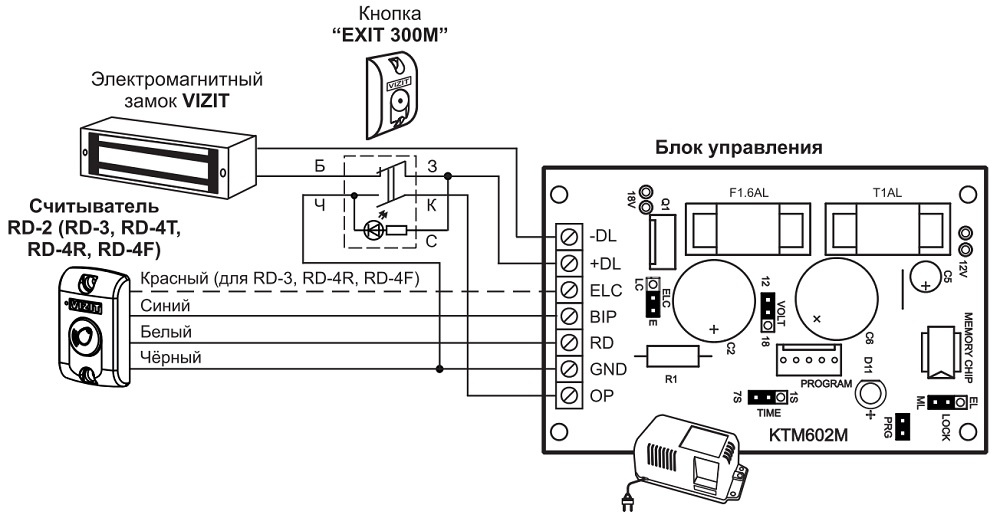
Cerrar OP + GND abre la puerta / desconecta el imán durante 7 segundos.
Compartimos la fuente de alimentación del módulo sonoff sv y el relé quitando dos resistencias, como se muestra a continuación en la imagen.

Conectamos OP al relé de entrada "entrada +", en la salida del relé "salida +" fijamos GND. Entre el ELC y GND de la unidad de control de 18v desde la cual suministramos energía al módulo en sí.
Agregamos el timbre de la puerta a los Domotik y ahora Siri puede ayudarnos a abrir las puertas para los invitados.
El asistente Siri reconoce el comando de voz "Abre la puerta", mejor que "enciende la cafetera".
Me detuve allí con la decoración de los módulos sonoff.
Pequeño bono
Una vez que haya desaparecido dicho alcohol, también apagaremos / prenderemos el televisor. Apagar el televisor y encenderlo no tiene nada que ver con los módulos wifi. El televisor está muy cerca de frambuesa pi. Aquí, un LED IR y un par de resistencias de diferentes valores nominales nos ayudan. Instalamos lirc, allí en las bases de datos encontramos la configuración para su control remoto / TV.
Para trabajar con Domotics, ejecutamos un pequeño script de Python que traduce nuestros deseos de encender / apagar el televisor de mqtt a lirc.
mqtt en lirc import paho.mqtt.client as mqtt import os import time import json IP = '192.168..' PORT = '1883' device = {18 : 'OpenBox', 19 : 'PHILIPS', 22 : 'air'} TOPIC_DOMOTICZ = 'domoticz/in' def send(device, command):
Agregamos en Domoticz tres botones virtuales más para la TV, el receptor y el aire acondicionado.
No es conveniente controlar el televisor desde el teléfono, de todos modos el control remoto está emparejado de alguna manera. Pero apagué el televisor cuando lo olvidé y ya salí de la habitación, una buena ventaja.
Una buena adición a todo esto es la disponibilidad para el reloj Pebble de la aplicación Pemoticz. Se agregó la dirección en la configuración y la aplicación sacó todos los interruptores. Ni un solo Siri puede encender la cafetera / abrir las puertas y apagar las luces. El reloj generalmente está disponible y el teléfono puede no estar muy cerca. Esto también tiene sus ventajas. No traté el tema del reconocimiento de voz durante horas para mostrarlos, pero esto también es posible.
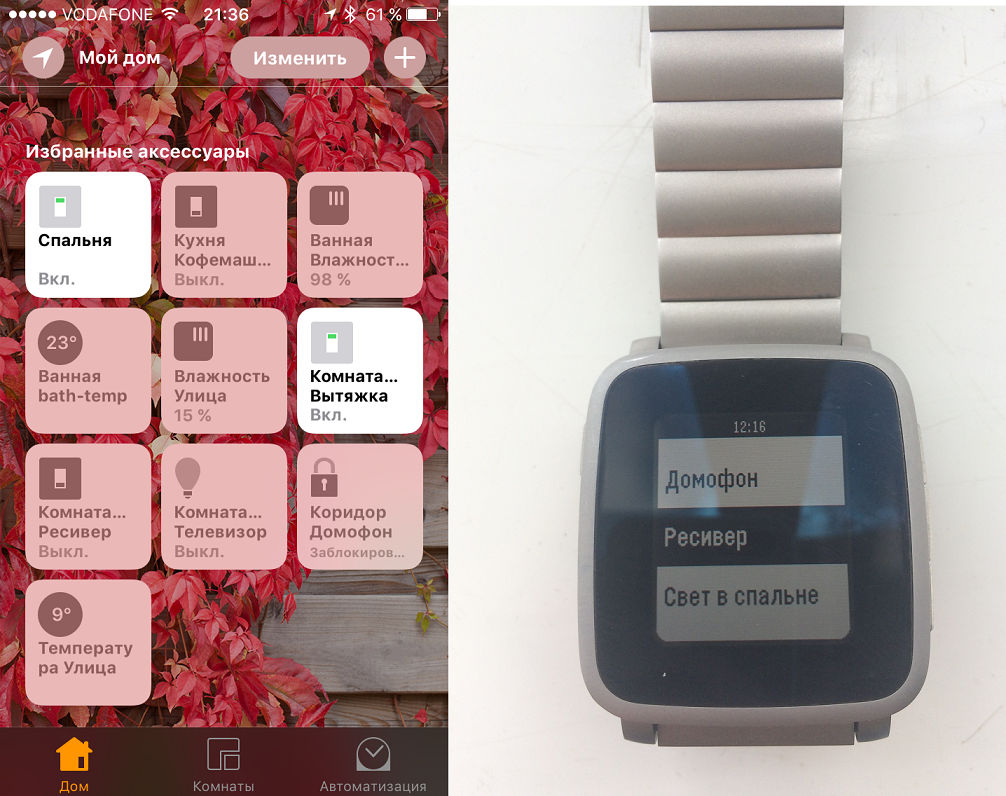
Sobre esto, tal vez, pueda terminar la historia "sin una casa inteligente".
Conclusión
En forma de conclusión, ¿y luego qué?
Lista de todo:
- Aire acondicionado, no fue posible encontrar la configuración del control remoto para lirc y los primeros intentos de copiar clics tampoco tuvieron éxito. Aserrar más.
- Estamos esperando un pedido de la empresa china Mi c gateway y varios sensores. Los sensores de apertura de puertas mediante manipulaciones difíciles se convierten en sensores de fugas. Añadiremos a nuestro sistema. Cuando se activan, los sensores enviarán notificaciones al propietario.
"Los pensamientos terminan ahí ..."
Fuentes utilizadas
→
Ejecutar HomeBridge en una Raspberry Pi→
Sonoff-Tasmota Wiki→
Instalación de Domoticz en un Pi que ya se está ejecutando→
Cómo hacerlo: Agregue WiFi a su cafetera